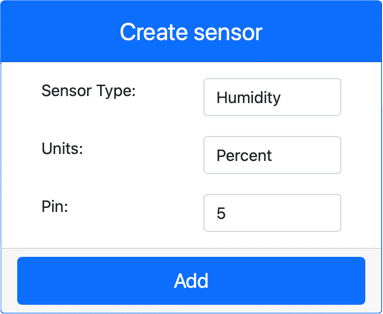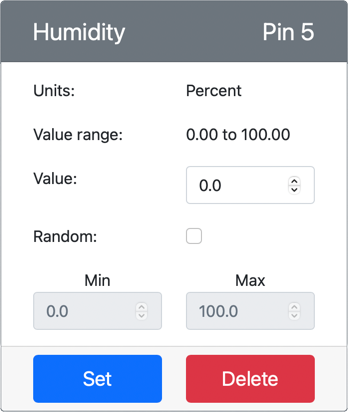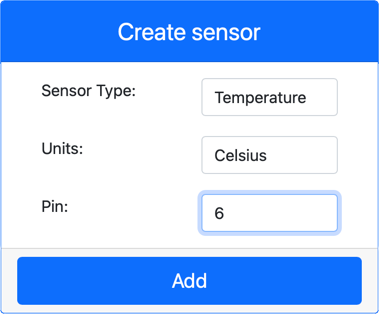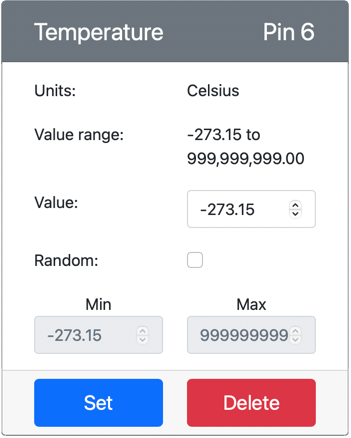8.0 KiB
Măsurarea temperaturii - Hardware IoT Virtual
În această parte a lecției, vei adăuga un senzor de temperatură dispozitivului tău IoT virtual.
Hardware Virtual
Dispozitivul IoT virtual va folosi un senzor simulat Grove Digital Humidity and Temperature. Acest lucru menține laboratorul similar cu utilizarea unui Raspberry Pi cu un senzor fizic Grove DHT11.
Senzorul combină un senzor de temperatură cu un senzor de umiditate, dar în acest laborator te vei concentra doar pe componenta senzorului de temperatură. Într-un dispozitiv IoT fizic, senzorul de temperatură ar fi un termistor care măsoară temperatura detectând o schimbare a rezistenței pe măsură ce temperatura se modifică. Senzorii de temperatură sunt de obicei senzori digitali care convertesc intern rezistența măsurată într-o temperatură exprimată în grade Celsius (sau Kelvin, sau Fahrenheit).
Adăugarea senzorilor în CounterFit
Pentru a utiliza un senzor virtual de umiditate și temperatură, trebuie să adaugi cei doi senzori în aplicația CounterFit.
Sarcină - adaugă senzorii în CounterFit
Adaugă senzorii de umiditate și temperatură în aplicația CounterFit.
-
Creează o nouă aplicație Python pe computerul tău într-un folder numit
temperature-sensorcu un singur fișier numitapp.py, un mediu virtual Python și adaugă pachetele pip CounterFit.⚠️ Poți consulta instrucțiunile pentru crearea și configurarea unui proiect Python CounterFit în lecția 1, dacă este necesar.
-
Instalează un pachet suplimentar Pip pentru a instala un shim CounterFit pentru senzorul DHT11. Asigură-te că instalezi acest pachet dintr-un terminal cu mediul virtual activat.
pip install counterfit-shims-seeed-python-dht -
Asigură-te că aplicația web CounterFit este pornită.
-
Creează un senzor de umiditate:
-
În caseta Create sensor din panoul Sensors, deschide meniul derulant Sensor type și selectează Humidity.
-
Lasă Units setat pe Percentage.
-
Asigură-te că Pin este setat pe 5.
-
Selectează butonul Add pentru a crea senzorul de umiditate pe Pin 5.
Senzorul de umiditate va fi creat și va apărea în lista de senzori.
-
-
Creează un senzor de temperatură:
-
În caseta Create sensor din panoul Sensors, deschide meniul derulant Sensor type și selectează Temperature.
-
Lasă Units setat pe Celsius.
-
Asigură-te că Pin este setat pe 6.
-
Selectează butonul Add pentru a crea senzorul de temperatură pe Pin 6.
Senzorul de temperatură va fi creat și va apărea în lista de senzori.
-
Programează aplicația senzorului de temperatură
Acum poți programa aplicația senzorului de temperatură folosind senzorii CounterFit.
Sarcină - programează aplicația senzorului de temperatură
Programează aplicația senzorului de temperatură.
-
Asigură-te că aplicația
temperature-sensoreste deschisă în VS Code. -
Deschide fișierul
app.py. -
Adaugă următorul cod în partea de sus a fișierului
app.pypentru a conecta aplicația la CounterFit:from counterfit_connection import CounterFitConnection CounterFitConnection.init('127.0.0.1', 5000) -
Adaugă următorul cod în fișierul
app.pypentru a importa bibliotecile necesare:import time from counterfit_shims_seeed_python_dht import DHTInstrucțiunea
from seeed_dht import DHTimportă clasaDHTpentru a interacționa cu un senzor virtual Grove de temperatură folosind un shim din modululcounterfit_shims_seeed_python_dht. -
Adaugă următorul cod după cel de mai sus pentru a crea o instanță a clasei care gestionează senzorul virtual de umiditate și temperatură:
sensor = DHT("11", 5)Aceasta declară o instanță a clasei
DHTcare gestionează senzorul virtual de Umiditate și Temperatură. Primul parametru indică faptul că senzorul utilizat este un senzor virtual DHT11. Al doilea parametru indică faptul că senzorul este conectat la portul5.💁 CounterFit simulează acest senzor combinat de umiditate și temperatură conectându-se la 2 senzori: un senzor de umiditate pe pinul specificat când este creată clasa
DHTși un senzor de temperatură care rulează pe pinul următor. Dacă senzorul de umiditate este pe pinul 5, shim-ul se așteaptă ca senzorul de temperatură să fie pe pinul 6. -
Adaugă un buclă infinită după codul de mai sus pentru a citi valoarea senzorului de temperatură și a o afișa în consolă:
while True: _, temp = sensor.read() print(f'Temperature {temp}°C')Apelul
sensor.read()returnează un tuplu cu umiditatea și temperatura. Ai nevoie doar de valoarea temperaturii, așa că umiditatea este ignorată. Valoarea temperaturii este apoi afișată în consolă. -
Adaugă o pauză scurtă de zece secunde la sfârșitul buclei, deoarece nivelurile de temperatură nu trebuie verificate continuu. O pauză reduce consumul de energie al dispozitivului.
time.sleep(10) -
Din terminalul VS Code cu un mediu virtual activat, rulează următoarea comandă pentru a porni aplicația Python:
python app.py -
Din aplicația CounterFit, modifică valoarea senzorului de temperatură care va fi citită de aplicație. Poți face acest lucru în două moduri:
-
Introdu un număr în caseta Value pentru senzorul de temperatură, apoi selectează butonul Set. Numărul introdus va fi valoarea returnată de senzor.
-
Bifează caseta Random și introdu o valoare Min și Max, apoi selectează butonul Set. De fiecare dată când senzorul citește o valoare, aceasta va fi un număr aleatoriu între Min și Max.
Ar trebui să vezi valorile setate apărând în consolă. Modifică setările Value sau Random pentru a vedea schimbarea valorii.
(.venv) ➜ temperature-sensor python app.py Temperature 28.25°C Temperature 30.71°C Temperature 25.17°C -
💁 Poți găsi acest cod în folderul code-temperature/virtual-device.
😀 Programul senzorului tău de temperatură a fost un succes!
Declinarea responsabilității:
Acest document a fost tradus folosind serviciul de traducere AI Co-op Translator. Deși depunem eforturi pentru a asigura acuratețea, vă rugăm să rețineți că traducerile automate pot conține erori sau inexactități. Documentul original în limba sa nativă ar trebui considerat sursa autoritară. Pentru informații critice, se recomandă traducerea profesională realizată de un specialist uman. Nu ne asumăm răspunderea pentru eventualele neînțelegeri sau interpretări greșite care pot apărea din utilizarea acestei traduceri.